Thông tin liên hệ
- 036.686.3943
- admin@nguoicodonvn2008.info

Nếu vì một lý do nào đó mà PC Windows 11 của bạn bất ngờ chạy chậm, hoạt động bất thường, gặp sự cố. Hoặc bạn sắp bán máy, cài đặt sạch và muốn đưa hệ thống trở về trạng thái “nguyên bản”, cách tốt nhất là khôi phục cài đặt gốc (Factory Reset) thiết bị. Khi đó, toàn bộ dữ liệu cũng như các gói thiết lập trên hệ thống có thể được dọn dẹp sạch sẽ như một thiết bị mới hoàn toàn.
Bài viết này sẽ hướng dẫn bạn cách khôi phục cài đặt gốc PC Windows 11 của mình.
Để bắt đầu, hãy mở ứng dụng Settings trên PC chạy Windows 11 của bạn. Thực hiện việc này bằng cách nhấn tổ hợp phím Windows + i.
Trong giao diện Settings hiện ra, từ danh sách bên trái, bạn bấm vào mục “System”.
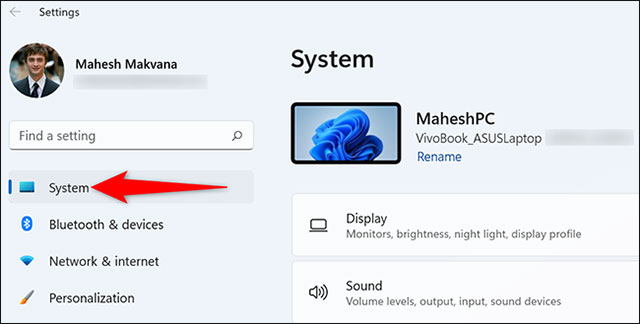
Trên trang cài đặt “System”, hãy nhấp vào “Recovery”.
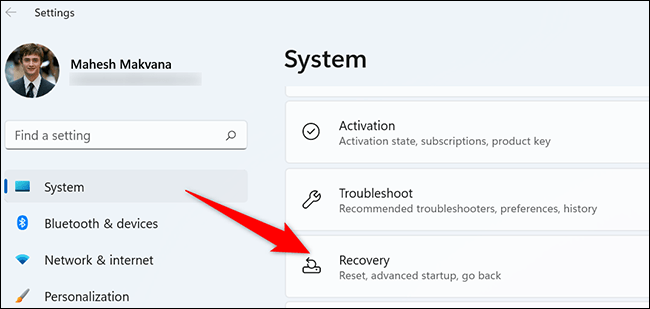
Trong menu “Recovery”, bên trong tùy chọn “Reset this PC”, bạn nhấp chọn “Reset PC”.
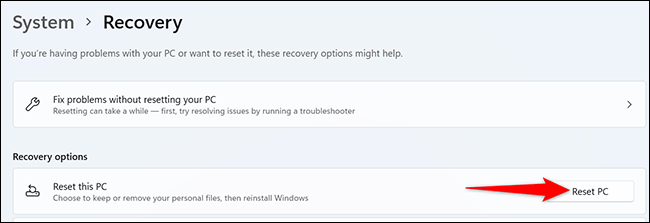
Lập tức cửa sổ “Reset this PC” sẽ hiện ra trên màn hình. Trong cửa sổ này, hãy chọn một trong hai tùy chọn sau:
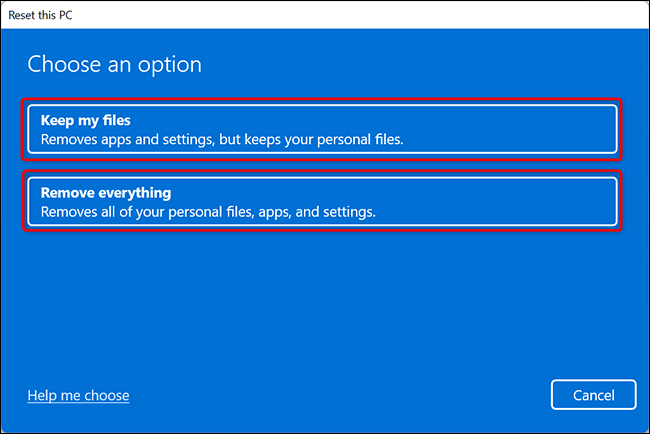
Sau khi bạn chọn 1 tùy chọn, màn hình “How Would You Like to Reinstall Windows” sẽ hiện ra. Nếu bạn muốn cài đặt lại Windows 11 từ đám mây, hãy chọn “Cloud Download”. Trong trường hợp bạn muốn thực hiện cài đặt cục bộ như truyền thống, hãy chọn tùy chọn “Local Reinstall”.

Làm theo các bước hướng dẫn hiển thị trên màn hình để hoàn tất việc cài đặt lại hệ thống.Khi quá trình khôi phục cài đặt gốc hoàn tất, màn hình thiết lập ban đầu sẽ xuất hiện như thể đây là lần đầu tiên bạn cài đặt PC của mình.
Chúc bạn thực hiện thành công.
Nguồn tin: Quantrimang.com
Ý kiến bạn đọc
Những tin mới hơn
Những tin cũ hơn
 Hướng dẫn xóa dòng kẻ trong Excel
Hướng dẫn xóa dòng kẻ trong Excel
 Ước mơ mà không kèm hành động thì dù có cánh cũng không bao giờ bay tới đích
Ước mơ mà không kèm hành động thì dù có cánh cũng không bao giờ bay tới đích
 Làm được 3 điều này, cuộc sống mới thật sự nhẹ gánh, vô cùng đơn giản nhưng ít ai nhận ra để thay đổi
Làm được 3 điều này, cuộc sống mới thật sự nhẹ gánh, vô cùng đơn giản nhưng ít ai nhận ra để thay đổi
 Hướng dẫn chèn code trong Word
Hướng dẫn chèn code trong Word
 20 tuổi và những thay đổi
20 tuổi và những thay đổi
 8 công cụ debugger Linux tốt nhất dành cho các kỹ sư phần mềm
8 công cụ debugger Linux tốt nhất dành cho các kỹ sư phần mềm
 Cách giả lập game PS2 trên máy Mac M1, M2 hoặc M3 với PCSX2
Cách giả lập game PS2 trên máy Mac M1, M2 hoặc M3 với PCSX2
 Cách chạy ứng dụng Windows trên Android bằng Winlator
Cách chạy ứng dụng Windows trên Android bằng Winlator
 Cách chuyển đổi tài liệu Word sang PDF
Cách chuyển đổi tài liệu Word sang PDF
 Cách xóa mật khẩu file PDF trên máy Mac
Cách xóa mật khẩu file PDF trên máy Mac
 Cách tạo trường tùy chỉnh WordPress để thêm siêu dữ liệu
Cách tạo trường tùy chỉnh WordPress để thêm siêu dữ liệu
 Lòng tự kiêu
Lòng tự kiêu
 24 ứng dụng chụp ảnh màn hình hữu ích dành cho macOS
24 ứng dụng chụp ảnh màn hình hữu ích dành cho macOS
 Cách chuyển thư mục Download sang ổ khác trên Windows 11
Cách chuyển thư mục Download sang ổ khác trên Windows 11
 Cách chụp màn hình máy Mac
Cách chụp màn hình máy Mac
 Cách gán các lõi CPU cụ thể cho một ứng dụng trong Windows
Cách gán các lõi CPU cụ thể cho một ứng dụng trong Windows
 Cách tạo hình ảnh bằng AI trong Krita
Cách tạo hình ảnh bằng AI trong Krita
 Niềm kiêu hãnh
Niềm kiêu hãnh
 Nợ chàng trai thanh xuân một lời cảm ơn và xin lỗi!
Nợ chàng trai thanh xuân một lời cảm ơn và xin lỗi!
 Xã giao
Xã giao
